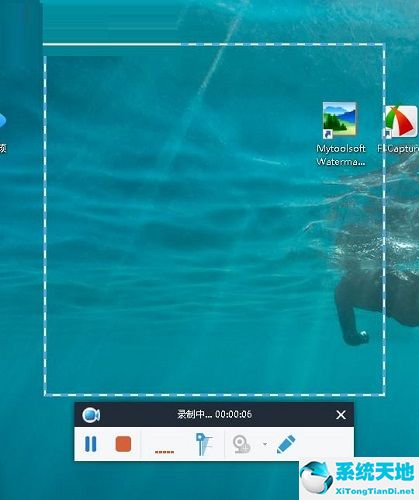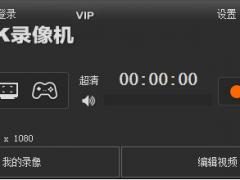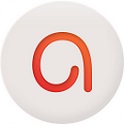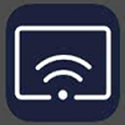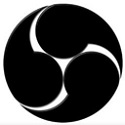录屏王 2.4.1.5 最新官方版
- 软件授权: 免费软件
- 软件类型: 国产软件
- 软件语言: 简体中文
- 更新时间: 2022-04-19
- 软件评分:
- 软件大小:
- 应用平台: WinXP/Win7/Win8/Win10
软件特色
创建计划任务
此屏幕录制软件另一特色功能就是仅需设置好起止时间或定制时长就可以创建计划任务。即便您不在电脑前,也可以自动录制视频。
录制在线视频
为满足不同用户的需求,录屏王能够录制任意网站正在播放的视频,如BBC、CNN、土豆、优酷、爱奇艺、YouTube等。它为用户抓取在线视频提供了卓越的解决方案。
录制网络会议
如果您无法参与网络会议,使用本款录屏软件预约计划任务,将会议录制到指定的保存路径中,就可以稍后观看了。
每日/周循环录制
只需轻轻点击几下,它就可以为您自动循环录制视频。这也可以帮您在外出时,监督电脑的使用情况。
实时监督电脑屏幕
有时您想要在外出时监督孩子上网情况,或出于保护电脑隐私的需求,使用此录屏软件就可以自动录制电脑屏幕上的一切活动。
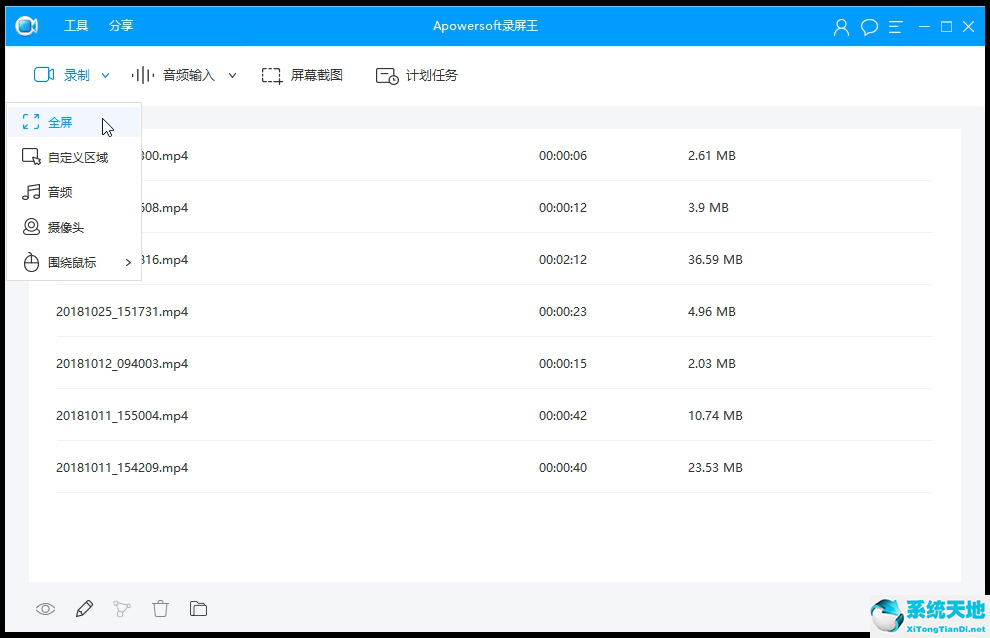
使用方法
1、首先,我们打开apowersoft录屏王,进入如下所示的软件界面。
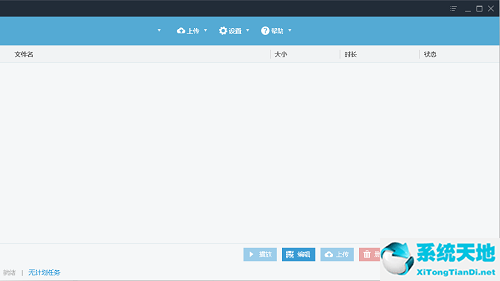
2、音频输入设置,用户可以先对您的音频输入方式进行设置,其主持系统声音、麦克风、系统与麦克风三种录制方式(小编的电脑由于禁止了麦克风也以及系统声音,所以显示为如下的情况)。
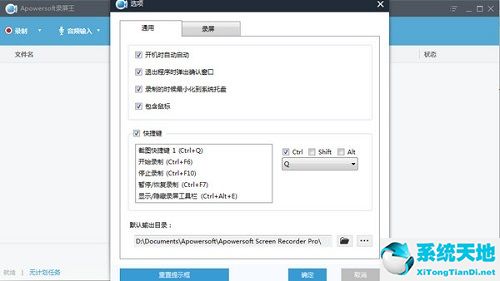
3、我们点击“设置”按钮,进入如下的选项界面,我们对通用以及录屏的各项参数进行设置。
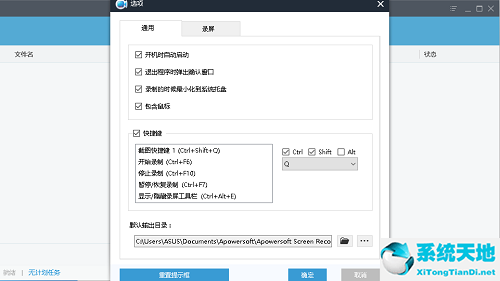
4、随后我们在“录制”的下拉菜单中选择录制的方式,其提供了自定义区域、全屏、摄像头等方式,用户可以根据需要进行设置。

5、用户点击后进入确定录制提示界面(选择自定义区域的用户可根据需要进行设置范围),然后我们点击确定按钮。
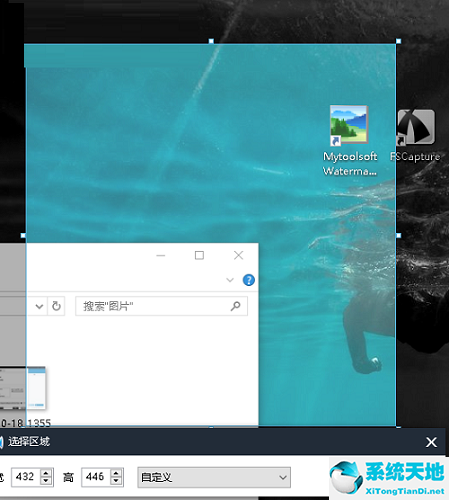
6、我们开始枯枝,用户还可以在录制时根据需要调整声音等参数。